| Vi bestrever å lokalisere nettsiden vår på så mange språk som mulig, men denne siden er for tiden oversatt med Google Translate. | Lukk |
-
-
produkter
-
ressurser
-
support
-
bedrift
-
Hvordan gjøre tekst større på datamaskinen, telefonen og nettleserenHow to make text larger on your computer, phone and browser
Av Rachel September 16, 2019Ingen TagsIngen kommentarerSlutt å skvise på skjermen: Lær hvordan du gjør teksten større på datamaskinen, iPhone, Android, nettbrett eller nettleser.
Har du funnet ut at du anstrenger deg til å lese tekst på en webside? Hva med tekst på nettbrettet eller telefonen din? Heldigvis er det raskt og enkelt å øke tekststørrelsen på alle enhetene dine.
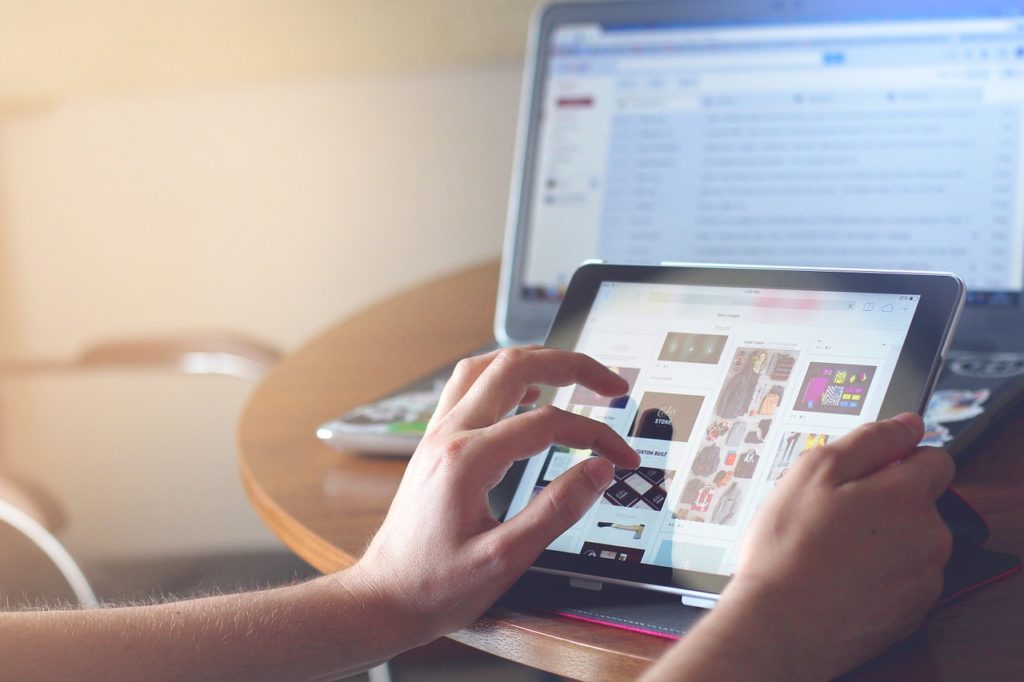
Øke tekststørrelsen på datamaskinen din
Windows 10
- Velg Start- knappen
- Velg Innstillinger
- Velg Enkel tilgang
- Velg Display
- For å gjøre bare teksten på skjermen større, juster glidebryteren under Gjør tekst større .
- For å gjøre alt større, inkludert bilder og apper, velger du et alternativ fra rullegardinmenyen under Gjør alt større .
Mac
Denne metoden endrer oppløsningen på Mac-en, noe som betyr antall piksler som vises på skjermen. Høyere oppløsning betyr skarpere grafikk, men betyr vanligvis mindre tekst. Å senke oppløsningen på Mac-en vil øke skriftstørrelsen – og størrelsen på alt annet.
Prøv det:
- Velg Apple-ikonet øverst i venstre hjørne
- Velg Systemvalg
- Velg Skjermer
- Velg Oppskalert under Oppløsning
- Velg en lavere oppløsning (f.eks. 1024 x 640)

Øke tekststørrelsen på telefonen eller nettbrettet
Android-telefon
- Trykk på Apps (dette kan være et ikon på startskjermen, eller det kan hende du må sveipe ned på startskjermen for å trekke opp Apps-skjermen)
- Trykk på Innstillinger
- Trykk på Display (på noen tabletter, kan det hende du må velge Enhet og deretter Vis )
- Trykk på Font eller Font og zoom på skjermen
- Bruk glidebryteren for å øke tekststørrelsen fra liten til stor
Samsung nettbrett
- Trykk på Apps fra startskjermen
- Trykk på Innstillinger og deretter Vis
- Trykk på Font-stil
- Trykk på (eller bruk glidebryteren ) for å velge størrelsen du foretrekker (for eksempel Tiny, Huge, etc.)
iPhone og iPad
- Trykk på Innstillinger fra startskjermen
- Trykk på Generelt og deretter Tilgjengelighet
- Trykk på Større tekst
- På dette trinnet kan det hende du må aktivere større tilgjengelighetsstørrelser
- Bruk glidebryteren for å gjøre teksten større eller mindre
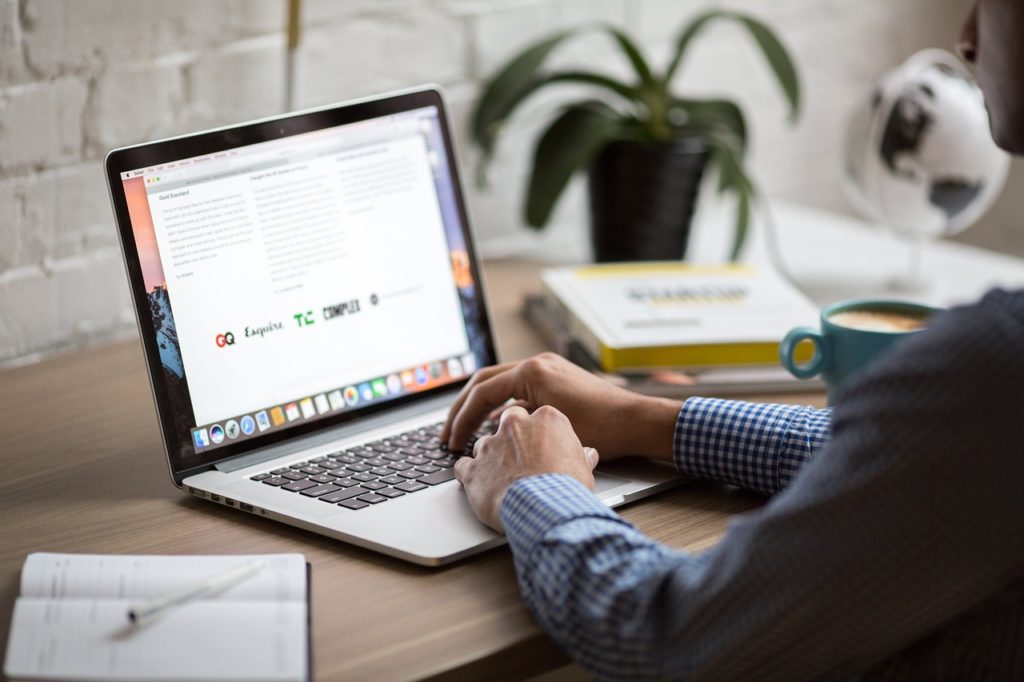
Øke tekststørrelsen i nettleseren din
Ved å bruke Microsoft Edge, Internet Explorer, Chrome, Firefox eller Safari, følg disse instruksjonene:
Trykk CTRL (Mac-brukere: Bruk kommando ) og plusstegnet ( + ) eller minustegnet ( – ) for å øke og redusere tekststørrelsen.
Eller velg hovedmenyen i nettleseren og bruk Zoom .
I de fleste nettlesere må du øke tekststørrelsen på hver nye webside du åpner. Men hvis du bruker Chrome eller Firefox, kan du endre standard skriftstørrelse på hvert nettsted du besøker.
Endre standard skriftstørrelse på hver webside
Chrome
- Velg Chrome-menyen (de tre prikkene i høyre hjørne)
- Velg Innstillinger
- Bla ned til utseendet
- Bruk rullegardinmenyen Fontstørrelse for å øke eller redusere skriftstørrelsen
Firefox
- Velg hovedmenyen (tre linjer i øverste høyre hjørne)
- Velg Valg
- Bla ned til Språk og utseende
- Velg ønsket standard skrift og skriftstørrelse
- Velg Avansert …
- Velg din minste skriftstørrelse
- Velg eller fjern merket av Tillat sider å velge egne skrifter
Nå har du enklere tid på å lese og glede deg over sider på datamaskinen, nettbrettet, telefonen eller nettleseren.
Was this post helpful?YesNoHar problemer med Mac?
Ta en gratis skanning for å finne ut hvordan du kan rydde opp og gjenopplive din Mac.
last ned nå
Fant du ikke svaret?Still et spørsmål til vårt fellesskap av eksperter fra hele verden og få svar i løpet av kort tid.most relevant siste artikler Fest det på Pinterest